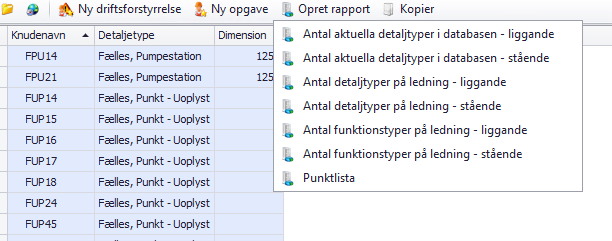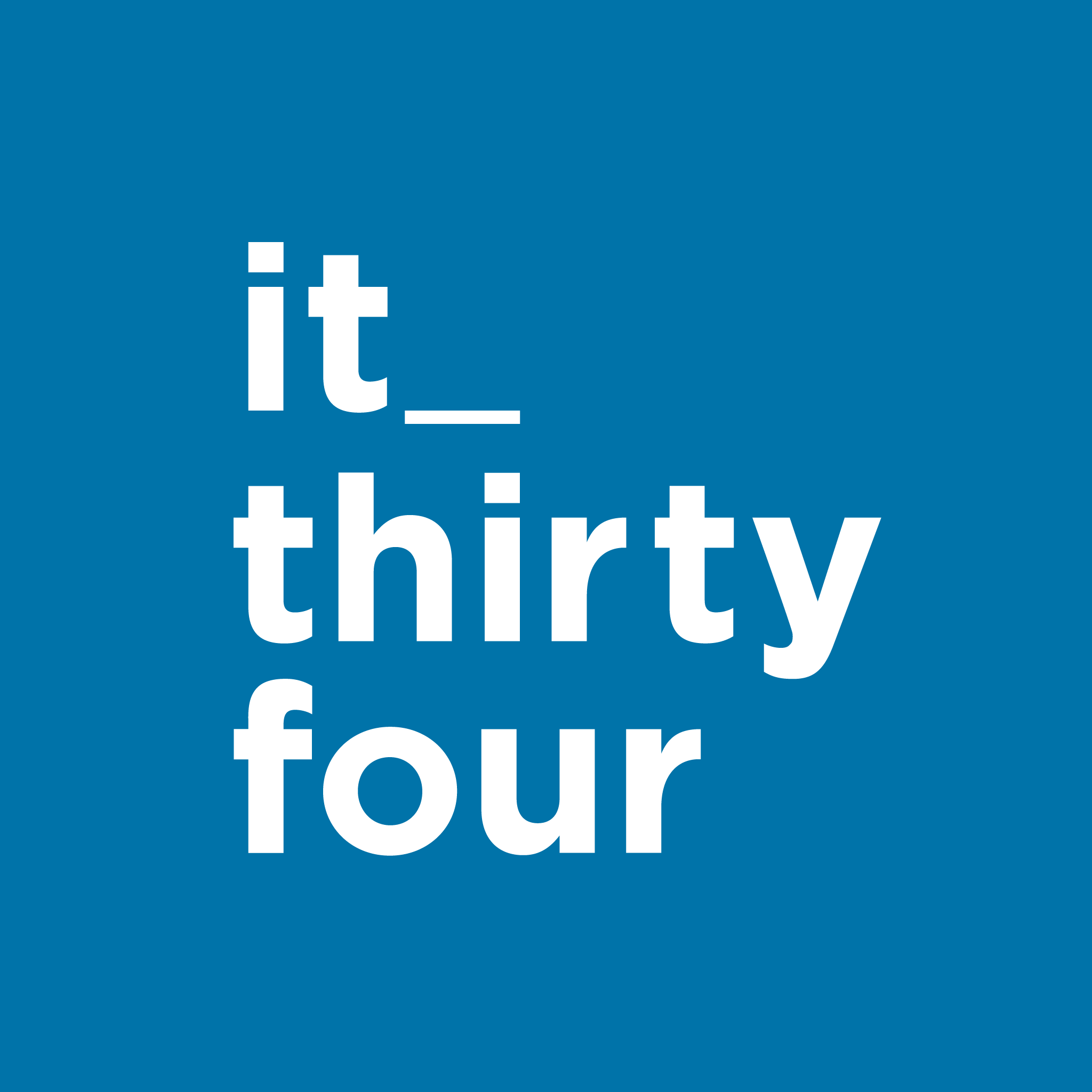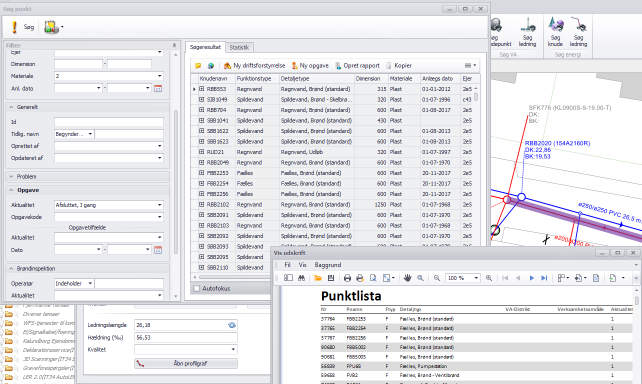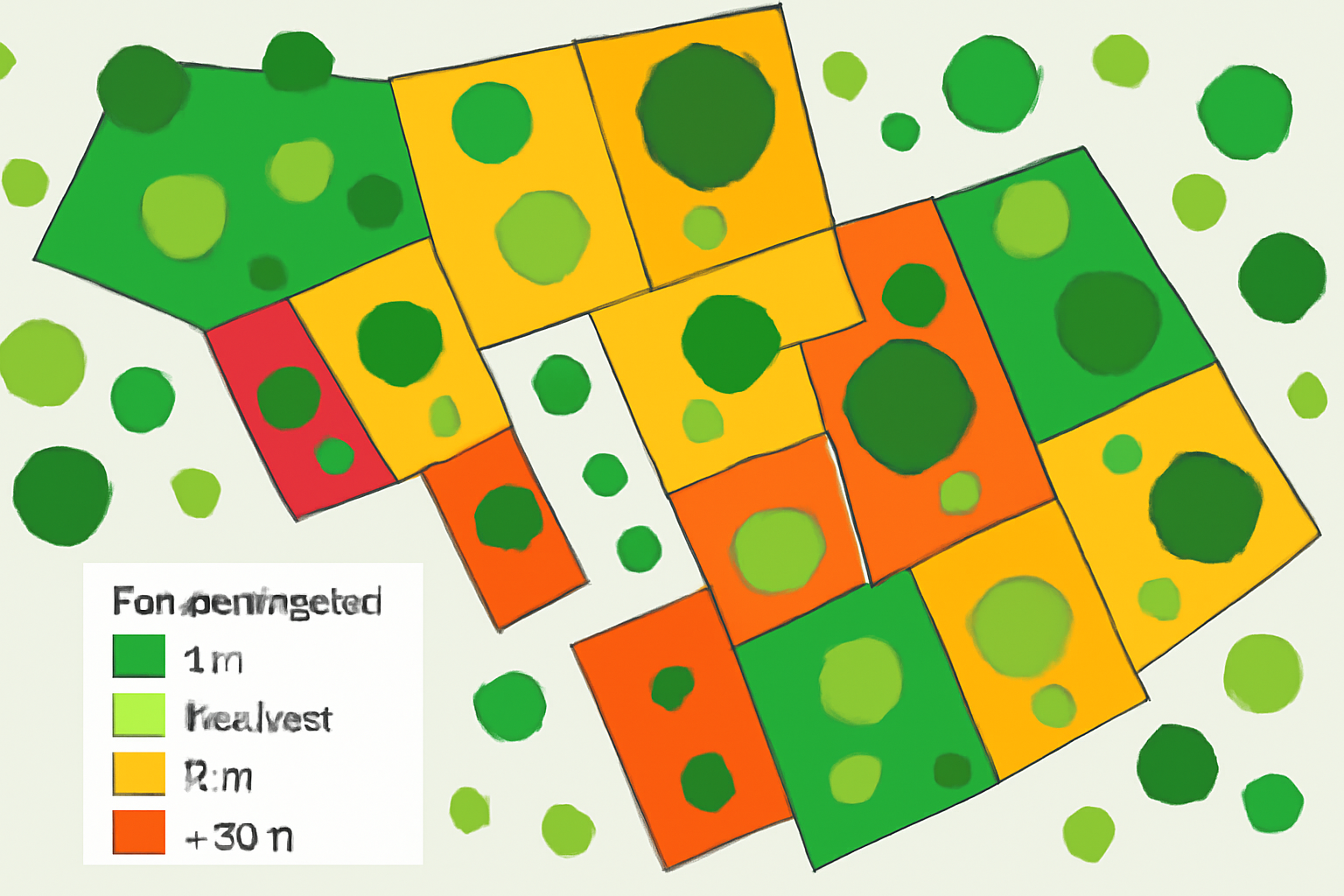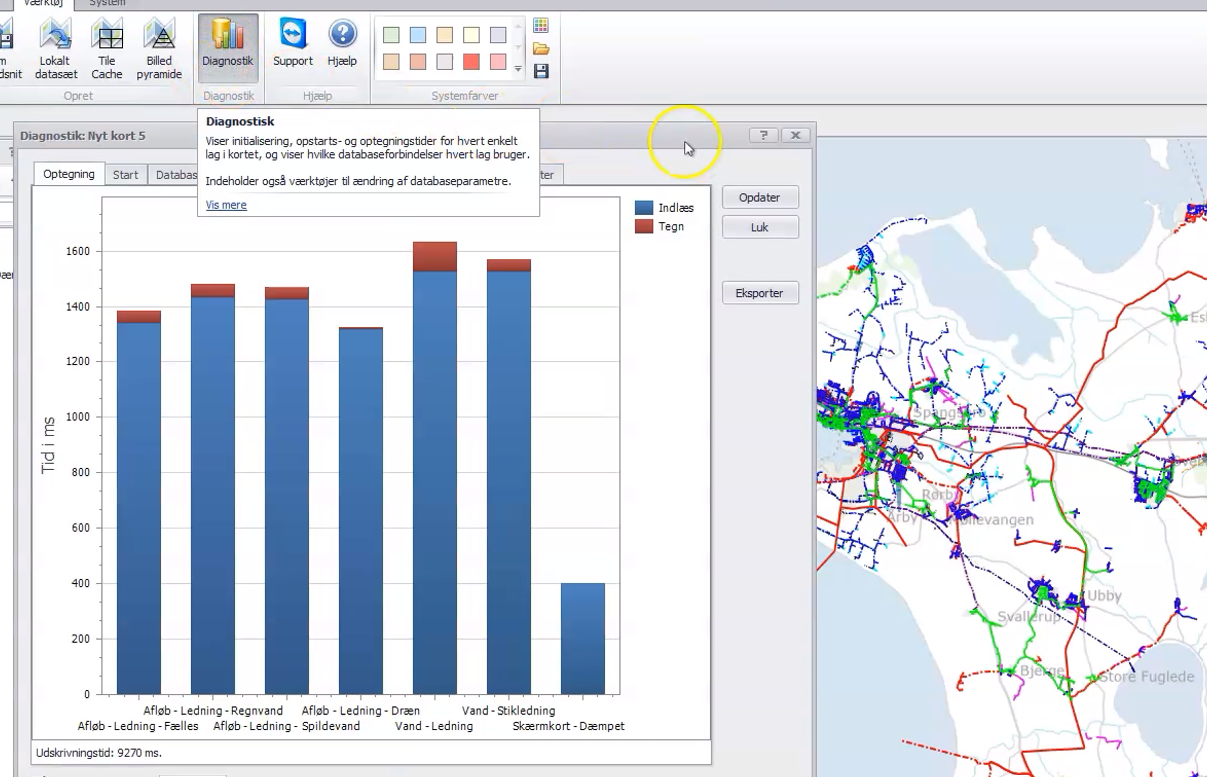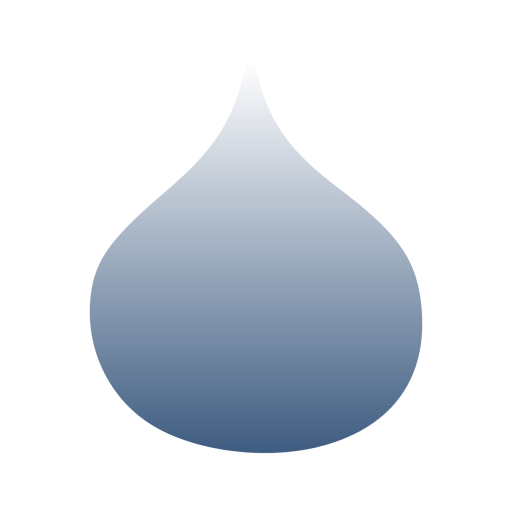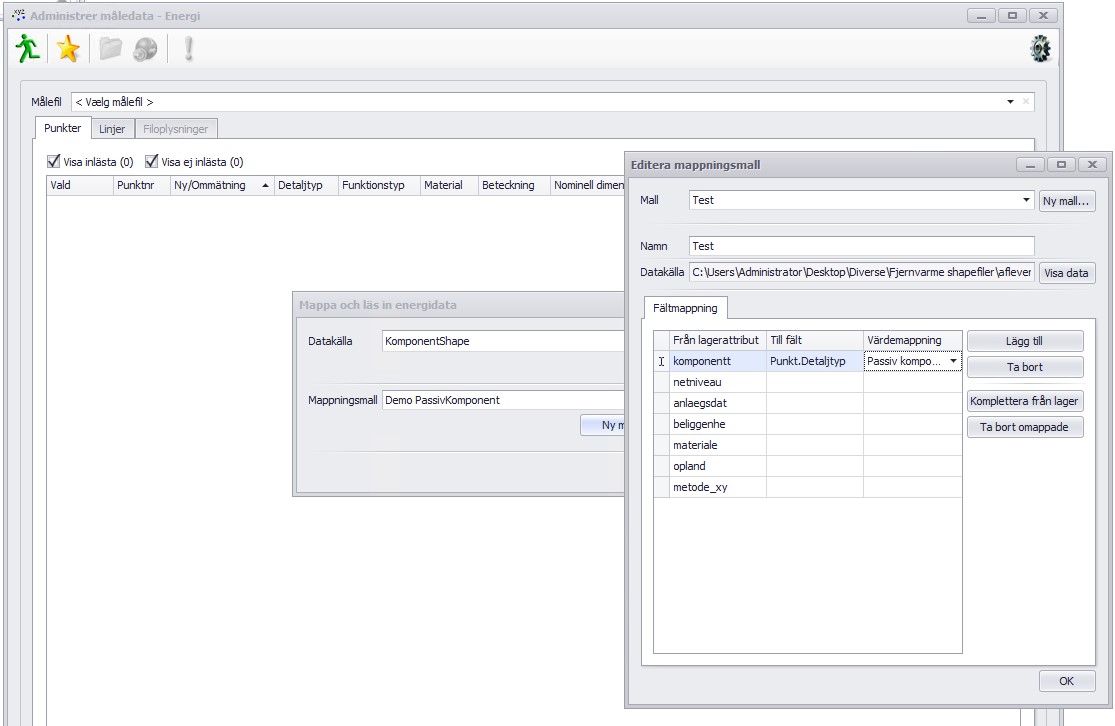For at søge efter enten en bestemt knude eller ledning, eller lede efter diverse match på f.eks. materiale eller alder, så kan man anvende søgefunktionerne herunder. Søgefunktionerne ligger i startfanen yderst til højre, og man kan også højreklikke på en søgefunktion for at tilføje den til ’hurtigfanen’ øverst i venstre hjørne.

Der er i udgangspunktet 4 forskellige værktøjer til at søge. Vand og afløb fordelt på knude eller ledning. Fjernvarme og køling ligger for sig, og derfor søger man efter ledninger og knuder i disse systemer i en søgning for sig.
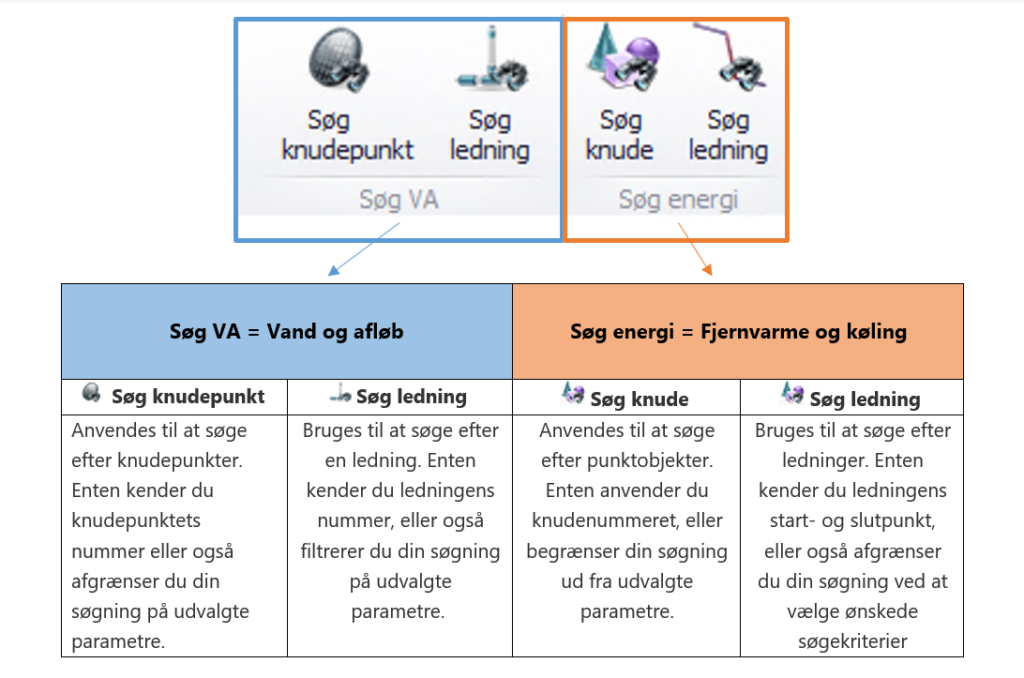
Søgning i vand og afløb
Dialogboksen der åbner, når man trykker på hhv. søg knude eller ledning i afløb og vand, er i version 2023.1 udvidet en hel del. Vi starter med at kigge på funktionerne oppe fra venstre hjørne.
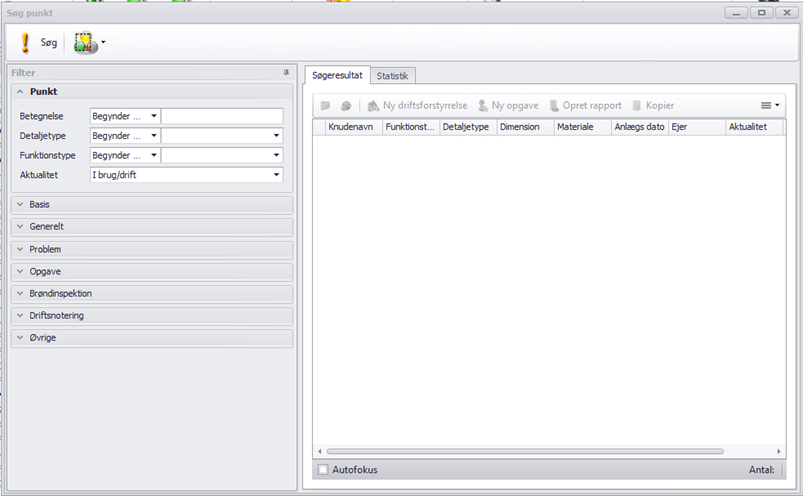


I eksemplet herunder er der anvendt en oplandspolygon. Der er søgt på alle fællesknuder der er i drift indenfor denne polygon. Nederst i højre hjørne ses det, at der er 407 resultater inden for dette område.
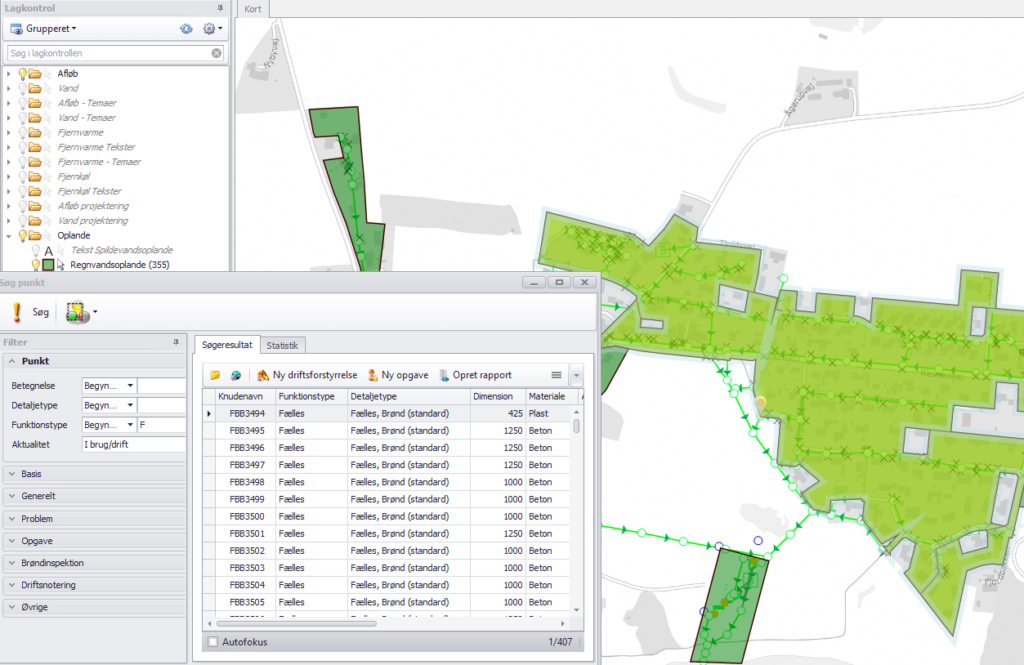
** OBS! For at kunne vælge en polygon i kortet skal det være identificerbart. Det betyder at du skal aktivere cursoren ud for laget (ikke mappen). Den øverst af de to i markeringen herunder er aktiveret.
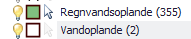
Under den øverste fane i Søg Punkt, der finder man i venstre side en række faner. Disse faner er nye fra version 2023.2, og er udviklet for at gøre søgningen i data bredere. Funktionen Søg SQL er fjernet, men til gengæld er der lagt en masse nye ting ind i søgeformularen.
Det er struktureret på den måde, at for hvert faneblad du kan åbne/lukke, det repræsenterer en fane i punktformularen.
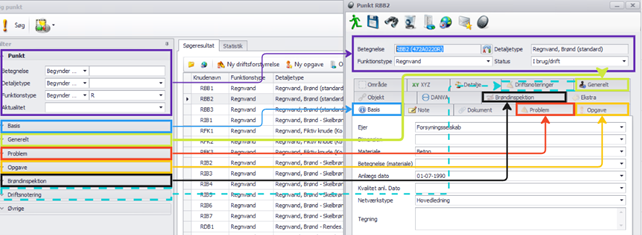
Punkt
Når man søger i punkt-fanen, så svarer det til at søge i øverste felter af en knude-dialogboks.
** OBS! Det er muligt at ordne dine kolonner efter behov, se Organisering af kolonner.
Punkt består af en række drop-down menuer, og for at få et bedre overblik over dem, så kan du med fordel læse afsnittet Drop-down menuer.
Betegnelse henviser til knudens nuværende navn, ikke tidligere knudenavn. For at søge efter tidligere knudenavn, så skal fanen Generelt bruges. Funktionstype angiver system, og i denne formular er det kun vand og afløb. Detaljetypen angiver system og brøndtype. Du kan kun søge efter eksisterende detaljetyper.
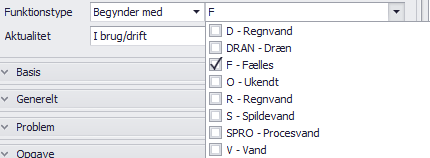
Herunder et billede, der viser hvordan man kan søge efter de forskellige informationer i punktformularen. Der er to begreber, der kan skifte navn i forskellige sammenhænge, og det er status/aktualitet og betegnelse/knudenavn.
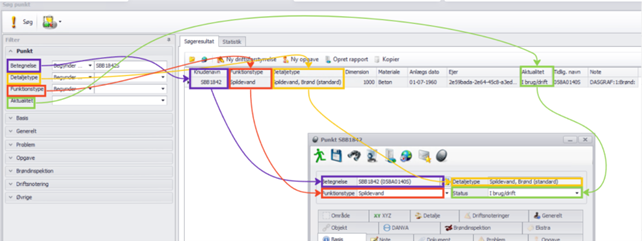
Basis
Som illustreret overfor, så repræsenterer Basis de felter, der ligger i punktformularens fane, Basis. Du kan i denne fane søge på Ejer, dimension, materiale og anlægsdato (interval). Når man søger på Ejer, så er det igen en drop-down, som repræsenterer de ejere, der er i databasen.
Dimension kan bruges til at søge på forskellige måder. Hvis du kun angiver noget i venstre felt, f.eks. 100, så fremsøger du alt der er større end100. Skriver du 100 i venstre felt, og 200 i højre felt, så søger du på alt mellem 100 og 200. Skriver du kun noget i højre felt f.eks. 200, og lader venstre felt stå blank, så søger du på alt op til 200.
Materiale er en drop-down, og på samme måde som ejer, så repræsenterer den kun de materiale-typer der eksisterer i databasen.
Anlægsdato giver dig mulighed for, på samme måde som dimension, at søge på noget i et afgrænset eller åbent interval. Skrives der kun noget i venstre felt, så kommen alt der er anlagt efter denne dato, og skrives der kun noget i højre felt, så skrives der kun noget fra før denne dato.
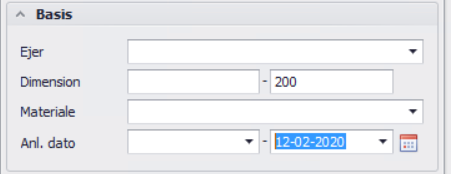
Herunder et billede, der viser hvordan man kan søge efter de forskellige informationer i punktformularen. Der er to begreber, der kan skifte navn i forskellige sammenhænge, og det er status/aktualitet og betegnelse/knudenavn.
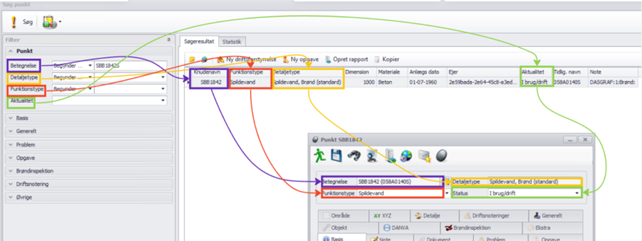
Basis
Som illustreret overfor, så repræsenterer Basis de felter, der ligger i punktformularens fane, Basis. Du kan i denne fane søge på Ejer, dimension, materiale og anlægsdato (interval). Når man søger på Ejer, så er det igen en drop down, som repræsenterer de ejere, der er i databasen.
Dimension kan bruges til at søge på forskellige måder. Hvis du kun angiver noget i venstre felt, f.eks. 100, så fremsøger du alt der er større end100. Skriver du 100 i venstre felt, og 200 i højre felt, så søger du på alt mellem 100 og 200. Skriver du kun noget i højre felt f.eks. 200, og lader venstre felt stå blank, så søger du på alt op til 200.
Materiale er en drop down, og på samme måde som ejer, så repræsenterer den kun de materiale-typer der eksisterer i databasen.
Anlægsdato giver dig mulighed for, på samme måde som dimension, at søge på noget i et afgrænset eller åbent interval. Skrives der kun noget i venstre felt, så kommen alt der er anlagt efter denne dato, og skrives der kun noget i højre felt, så skrives der kun noget fra før denne dato.
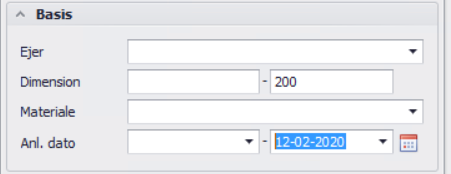
Ved en søgning som den ovenfor, så søger jeg på alt op til 200 i dimension, som er lagt i jorden før 12-2-2020.
Generelt
I Generelt kan der søges på ID, tidligere navn (ekstern ID), hvem der har oprettet knuden (i programmet) og hvem der sidst har opdateret knuden.
ID bruges ikke så ofte i dagligdagen, og er mere en databasemæssig identifikator. Overordnet er ID et fortløbende tal, som det får så snart det bliver lagt i databasen.
Tidligere navn er f.eks. det navn, det har fået til projektering eller i jeres tidligere program. Feltet kan bruges på begge måder. Det er blandt andet dette navn, der oftest bruges ved indlæsninger af data fra XML.
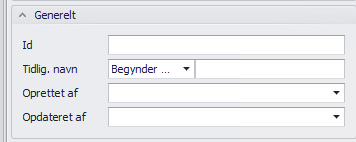
Problem
Når der søges i fanen Problem, så kan det ofte bruges til at undersøge, hvor mange slags problemer af en bestemt type, man har haft i en periode.
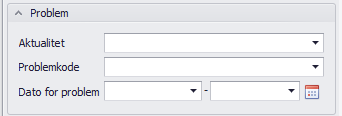
Der kommer problemer frem, som har punktobjekter knyttet til sig. Ønsker man at søge et specifikt problem uden at man ved om der er objekter tilknyttet, så bør man anvende funktionen Søg problem, som du finder i fanen Start i VA-banken.
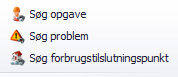
Opgave
Fanen Opgave ligner på mange punkter Problem, der er dog den forskel, at du også kan søge på Opgavetilfælde (altså underopgaver).
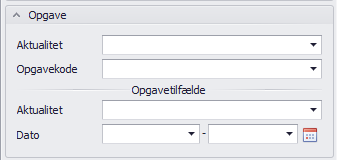
Igen bør man være opmærksom på, at der i denne formular søges efter opgaver, hvor der er objekter tilføjet. Det er ikke et værktøj til at finde en bestemt opgave, for at se hvilke objekter der er tilføjet.
Brøndinspektion
I fanen Brøndinspektion søger du efter knuder, hvor der er en brøndinspektion. Det kan enten være en aktuel eller uaktuel brøndinspektion. Du kan f.eks. søge efter alle aktuelle brøndinspektioner af inspektøren JM.

Driftsnotering
I driftsnotering er det muligt at søge på driftsnotater. Hvis der ikke ligger nogen driftsnotater på knuderne i databasen, så kan man ikke søge efter dem. Med det menes der, at koden der angiver hvilke notering der er, skal være aktiv på en knude, før man kan søge på dem.
I dette eksempel kan man udlede, at der i databasen er brugt en kode: Fedt, da det er den eneste mulighed man har at søge på, ud over default-værdierne (Vælg alle) og <Mangler værdi>.
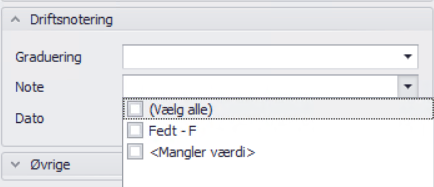
Dvs. at selvom man ved at muligheden for at angive Grus og sten er der, så er det ikke muligt at vælge denne værdi i søgeformularen, før der er et driftsnotat hvor værdien er i brug. Du kan derfor udlede fra søgeformularen, at der ikke er nogen driftsnotater med Grus og sten.
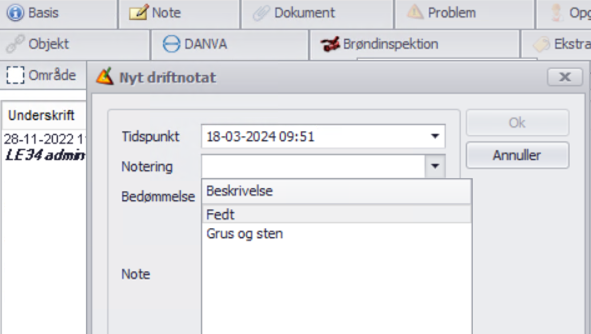
Øvrige
Den sidste fane i Søg punkt er Øvrige. I denne fane søger du i Note-, dokumentfanerne samt om der er en koblet checkliste.
At søge i feltet Note kunne f.eks. være en søgning på termen ”Oprettet fra TV-inspektion”, som er en gængs bemærkning fra TV.
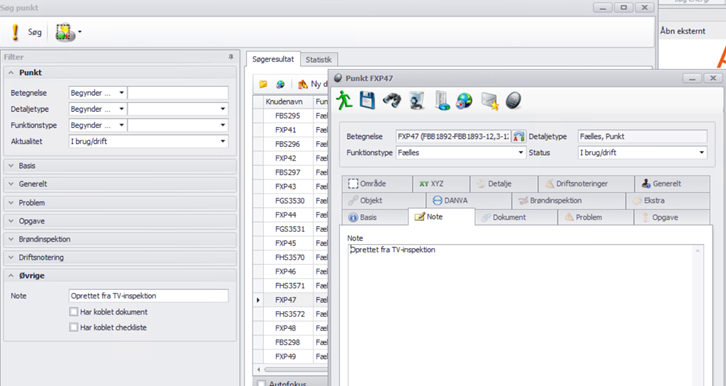
Søg ledning
Formularen søg ledning ligner Søg knudepunkt i de fleste faner. Der er en ekstra fane der hedder Karakter, og Brøndinspektion er byttet ud med TV-inspektion.
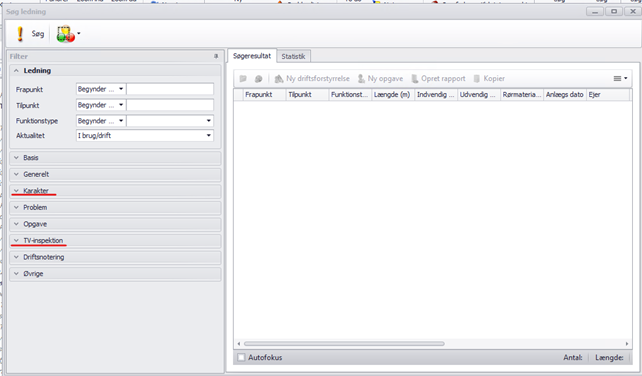
Basis, generelt, problem, opgave, driftsnotering og øvrige bruges på samme måde, derfor gennemgås der kun Karakter og TV-inspektion.
Karakter
Karakter kan bruges til at søge i fanen Karakter på en ledning. Du kan søge på karakterer mellem 1-4, og jo højere vurdering, jo dårligere status. Det er en indeksering af de fysiske indeks der udregnes ved TV.
Så nu når man har forskellige søgefaner, så kunne man f.eks. søge på driftsproblemer der er knyttet til en ledning med karakter 4, for at få et overblik over, hvor mange ledninger i dårlig stand, der også er rapporteret problemer på.
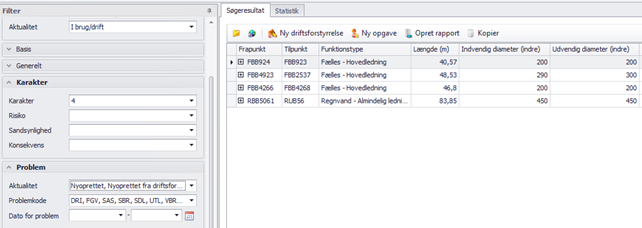
TV-inspektion
TV-inspektions fanen har samme formål som Brøndinspektion på punkt. Du kan søge efter en operatør/inspektør, aktualitet, typer af observationer samt dato for inspektion.
I kombination med andre søgefelter kan vi nu søge efter alle de ledninger, hvor der er registreret rødder i en TV-inspektion, hvor materialet er beton og de er anlagt før 1979. I eksemplet her er der 846 resultater på en sådan søgning.
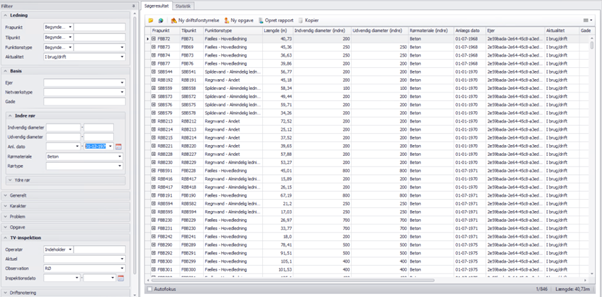
Søgeresultat og statistik

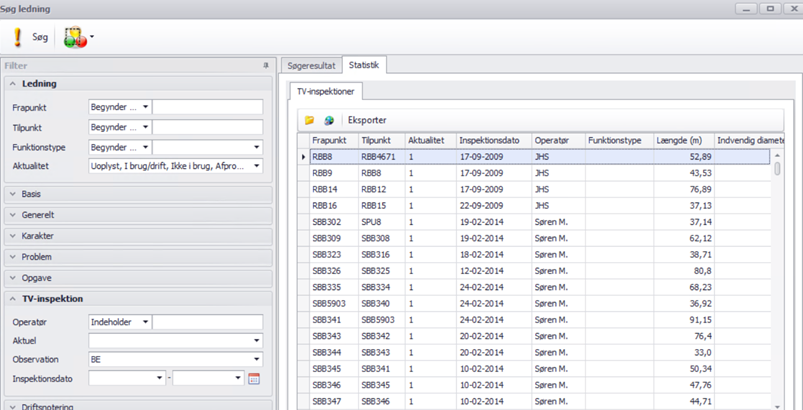
Søgedialogbokse i Energi (Fjernvarme og køl).
Søgeboksene i fjernvarme og fjernkøl er formularer der er under udvikling. I øjeblikket ligner de fortsat de dialogbokse der kom frem i version 2022.2 og tidligere.
Det vil sige, at der i øjeblikket er færre muligheder for at sætte komplicerede søgninger op på fjernvarme og køl.
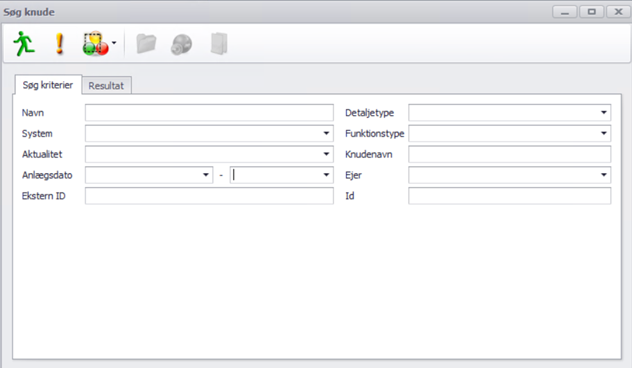
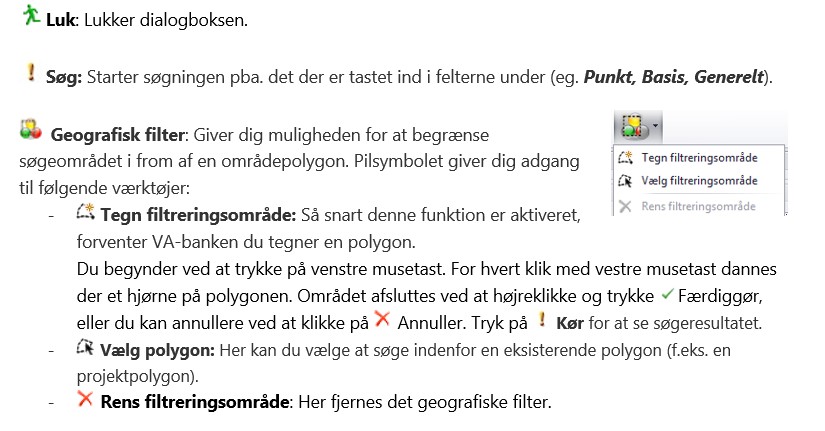
Søg knude
De første fire linjer du kan søge på, de henviser til fire felter i basis-fanen på fjernvarmeknuden.
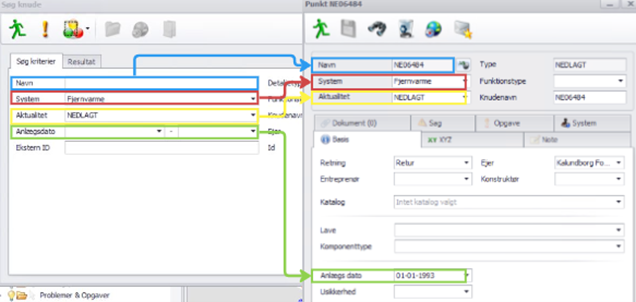
Tilsvarende, så er de fire linjer til højre for også at finde på Basis-fanen. Den hurtige og observante læser vil bemærke, at der er to felter med navn (Navn og Knudenavn). Knudenavn går det an at ændre (med rettighederne til det), og navn er dannet pba. type + fortløbende nummer i databasen.
På modsatte side kan man søge på detaljetype, funktionstype, knudenavn, ejer eller ID. ID og knudenavn bruges, hvis man kender det præcise navn/id. ID kigger under System i punktdialogen, samme sted som ekstern ID (ses på næste side).
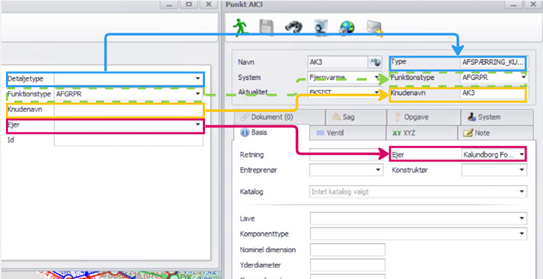
Ekstern ID henviser til Ekstern ID der findes i fanen System (ID i søgeboksen henviser til ID på samme fane).
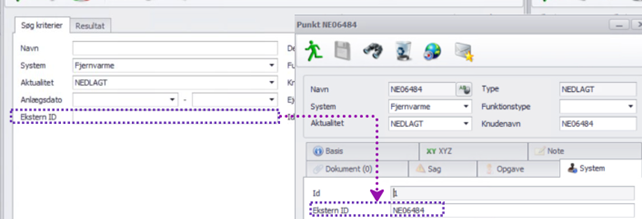
Søg ledning
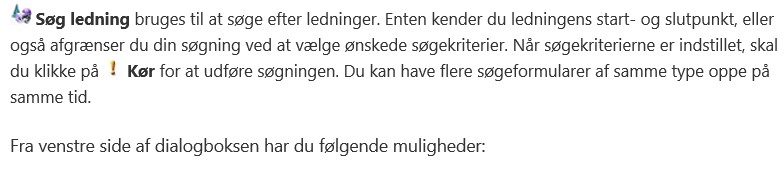
Fra – Indtast navnet på ledningens frapunkt hvis det er kendt. Til – Indtast navnet på ledningens tilpunkt hvis det er kendt.
System – Søgningen kan begrænses til ledninger til et specifikt system, f.eks. fjernvarme eller fjernkøling.
Aktualitet -Angiv ved hjælp af dropdown-listen, om ledningen skal være i drift, ude af drift, projekteret, nedlagt, ukendt eller historisk.
Funktionstype – Angiv ved hjælp af dropdown-listen, hvilke(n) funktionstype(r) der skal indgå i din søgning.
Rørmateriale – Angiv ved hjælp af dropdown-listen hvilke(n) rørmateriale(r) der skal indgå i din søgning.
Isoleringsklasse – Angiv ved hjælp af dropdown-listen hvilke(n) isoleringsklasse(r) der skal indgå i din søgning.
Ekstern id – Indtast ledningens Eksterne id her hvis det er kendt.
Flowretning – Angiv ved hjælp af dropdown-listen hvilke(n) flowretning(er) der skal indgå i din søgning
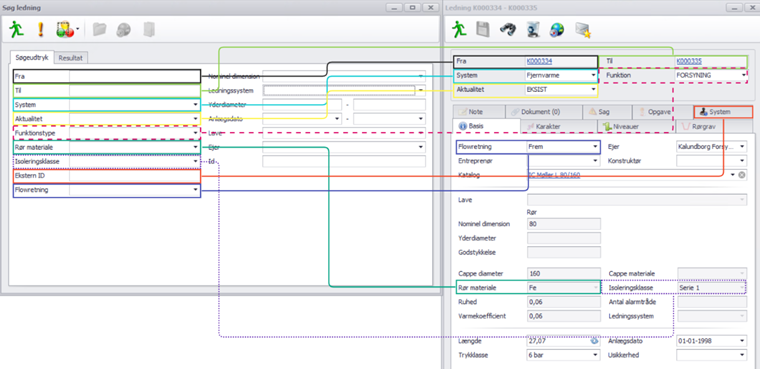
På højre side af ledningsdialogen har du følgende muligheder:
Ledningstype – Vælg i dropdown-listen om søgningen skal afgrænses til en eller flere ledningstyper som f.eks. enkeltrør eller dobbeltrør.
Ledningssystem – Vælg i dropdown-listen om søgningen skal afgrænses til en eller flere ledningssystemer som f.eks. faste systemer eller systemer med hule rør.
Nominel dimension – Søgningen kan begrænses til ledninger med en specifik nominel dimension, vælg en eller flere fra dropdown-listen.
Udvendig diameter – Indtast manuelt, mellem hvilke diametre søgningen skal udføres.
Anlægsdato – Vælg, om du vil søge efter ledninger, der er anlagt på en specifik dato eller i en specifik periode. Du angiver datoen eller tidsrummet direkte i datokalenderne.
Leverandør – Angiv ved hjælp af dropdown-listen, hvilke(n) leverandør(er) der skal indgå i din søgning.
Ejer – Vælg den eller de ledningsejere, der indgår i din søgning, på dropdown-listen. Det er også muligt at søge efter ledninger, hvor ejeren ikke er angivet.
ID – Indtast ledningens ID her, hvis det er kendt.
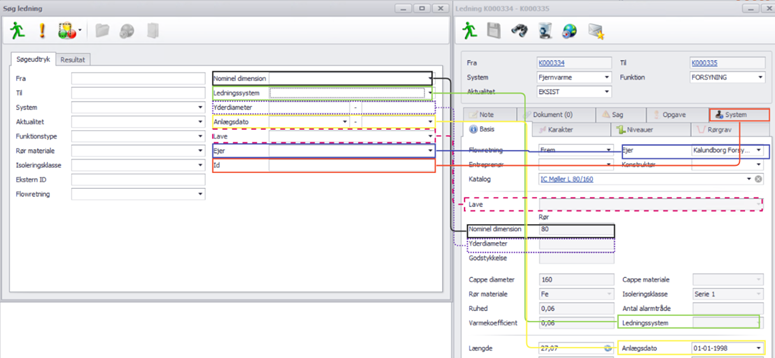
Andre funktioner
Drop-down menuer
Der er forskellige former for drop-down menuer i dialogboksene.
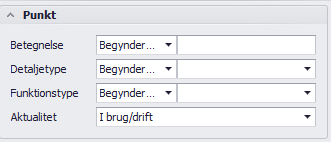
Når du får muligheden for at definere Lig med, Begynder med og Indeholder, så er det forskellige måder at tolke det der bliver skrevet i boksen til højre for.
Begynder med: Hvis du f.eks. vil søge på alle brønde der starter med SBB, så søger den på alle knuder der i navnet starter med SBB (fra venstre).
Lig med: Hvis du kender det præcise navn du skal søge på. Søger du på SBB1 kommer SBB1 kun frem. Havde du i begynder med skrevet SBB1, så ville der også komme SBB1, SBB10, SBB11 osv. Men lig med finder kun resultatet der matcher 1:1 det skrevne i feltet.
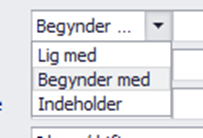
Indeholder: Her kan du lede efter ord, tal eller bogstaver hvor som helst i navnet. Hvis du søger på BB1 med denne funktion, så får du FBB1, FBB10, SBB1, SBB10, RBB1, RBB10 osv. frem.
I den type drop-down som man f.eks. finder ved Aktualitet, der samler den de aktualitets/status-koder der eksisterer i data. Disse koder kommer ofte fra en kodeliste der er defineret af administratorer. Her kan der altså ikke skrives i.
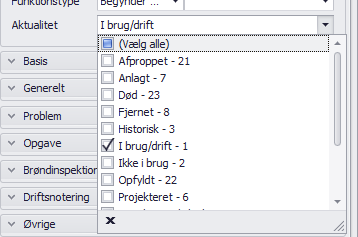
Datoer
Når du ønsker at søge efter datoer, så er det også en mulighed i nogen faner mulighed for det. I boksen længst til venstre angiver til ”fra”-dato og i datoen længst til højre angiver til ”til”-dato. Dvs. hvis du kun sætter en værdi i højre boks, så søger du i dette tilfælde på alle problemer oprettet før 1 april 2024. Skriver du kun noget i boksen til venstre, så søger du på alle problemer efter den søgte dato.
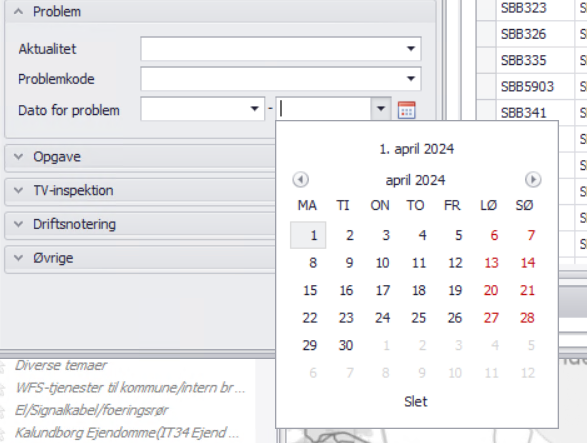

Du kan i disse felter finde datoen manuelt ved at trykke på pilen yderst til højre i feltet, eller du kan begynde at skrive din dato ved at klikke i feltet. Du begynder at skrive f.eks. 07, så trykker du på piletast til højre for at komme til næste del af datoen
Vælger du at søge i boksen, så kan du trykke på ”måned år” under dagens dato, for først at se alle måneder, trykker du igen kommer du til år
Ønsker du at starte forfra kan du trykke på ”Slet” nederst i boksen.
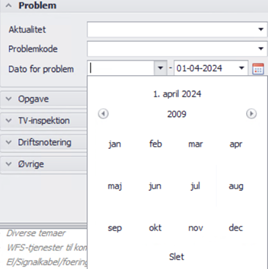
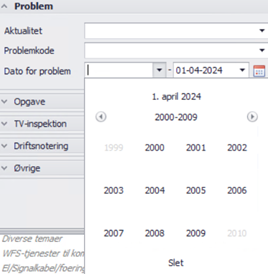
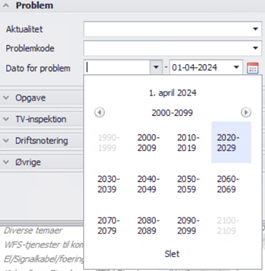
Organisering af kolonner
Når man har søgt på f.eks. knuder, så er dialogboksen sat op med diverse kolonner. Dem kan man selv påvirke.

Hvis du højreklikker på fanen hvor kolonnenavnene står, så får du en menu frem, og her skal du vælge ’Kolonnevælger’, hvor en dialogboks, ’Tilpasning’, kommer frem. Her kan du finde de tilgængelige kolonner.
Fra denne menu kan du drag and droppe over i vinduet med dit søgeresultat.
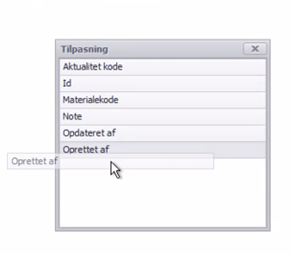
Du kan også rykke i de kolonner du har valgt ved at trykke og holde inde på, og trække den på plads.
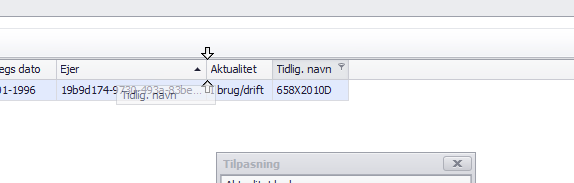
OBS! Ønsker du at gemme listens udseende, skal det gemmes via menuen øverst til højre.
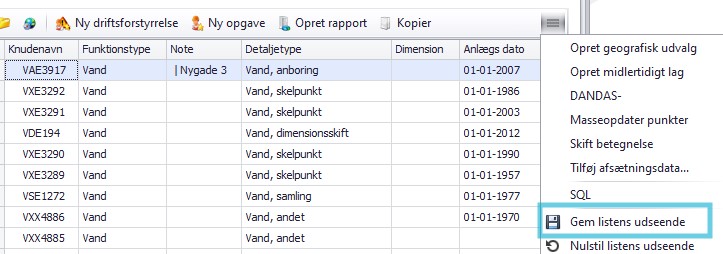
Rapport
Hvis du har behov for at lave en pdf-rapport der viser en oversigt over resultatet, så kan du anvende Opret rapport.
Der er forskellige typer af rapporter, og det første du skal gøre, det er at færdiggøre din søgning (til info, så påvirkes rapporten ikke af den opsætning du har angivet i dine kolonner. Hvis rapporterne skal ændre udseende, så kontakt VA-support eller din administrator).
Databeskyttelse
Det første du støder på, når du opretter en rapport, det er fortrolighedsniveau (version 2024.1). Hvis du vælger <Ingen märkning> får du en standard rapport. Hvis du vælger et højere niveau, vil der blive stemplet at dokumentet er konfidentielt.
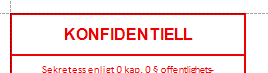
Rapport uden flere valgte objekter


Rapport med flere valgte objekter
Hvis du ønsker at lave en rapport over flere objekter, så kan du klikke på det øverste punkt mens du holder shift inde og trække musen ned til nederste punkt, så vælger du afgrænset i din søgning.
Hvis du vil markere alle objekter, så kan du klikke her:
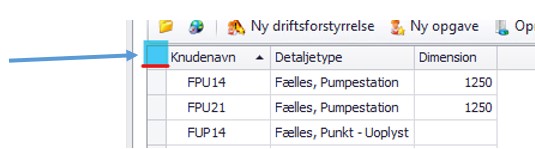
Så snart du har valgt flere objekter, så kommer der flere mulige rapporter. Rapporterne for ledninger og punkter ligger samme sted, derfor bliver de vist sammen. Der kan laves flere rapporter, hvis det er brugbart.